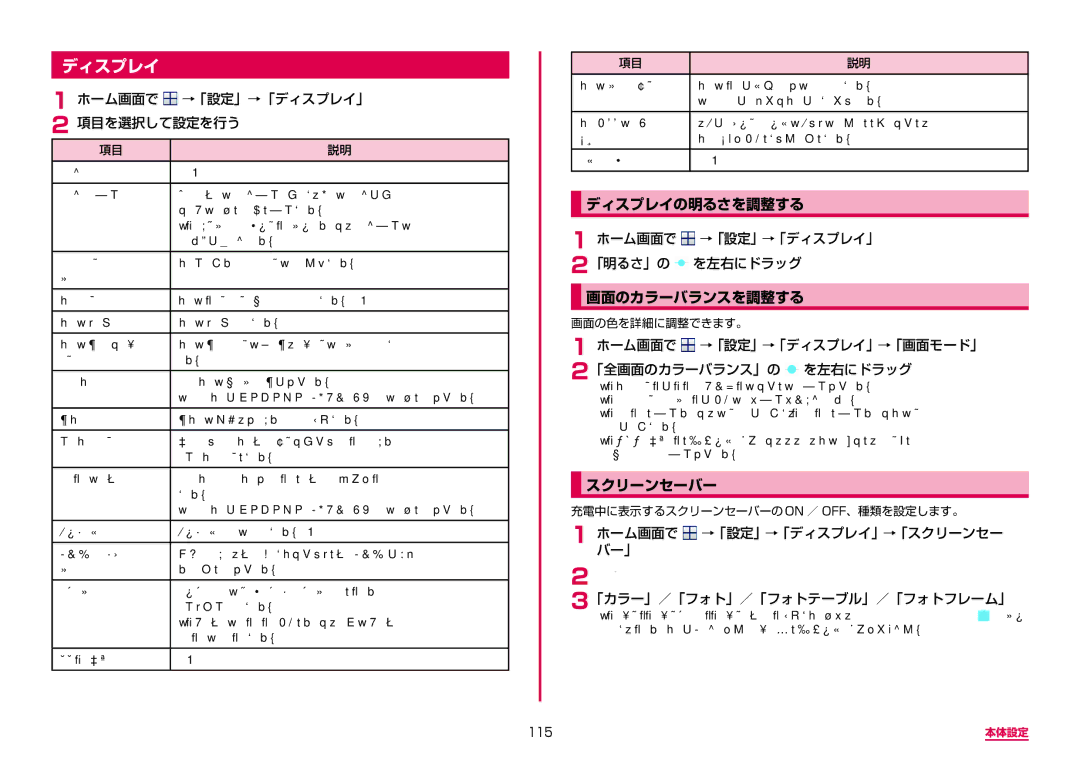ディスプレイ
1ホーム画面で  →「設定」→「ディスプレイ」
→「設定」→「ディスプレイ」
2 項目を選択して設定を行う
項目 | 説明 |
|
|
明るさ | → P.115 |
|
|
明るさ自動調整 | ディスプレイの明るさ調整を記録し、周囲の明るさが記録時 |
| と同様の場合に自動的に調整します。 |
| • 「使用パターンをリセット」をタップすると、明るさ調整の |
| 履歴が削除されます。 |
|
|
ブルーライトフィル | 画面から発するブルーライトの量を制限します。 |
ター |
|
|
|
画面モード | 画面のコントラストやカラーバランスを設定します。→ P.115 |
|
|
画面の解像度 | 画面の解像度を設定します。 |
|
|
画面のズームとフォ | 画面のズームや文字のサイズ、フォントのスタイルを設定し |
ント | ます。 |
|
|
ホーム画面 | ホーム画面のカスタマイズができます。 |
| • ホーム画面がdocomo LIVE UX以外の場合に設定できます。 |
|
|
全画面アプリ | 全画面の縦横比で使用するアプリを選択します。 |
|
|
かんたんモード | シンプルなホーム画面レイアウトと大きなアイコンを使用す |
| るかんたんモードにします。 |
|
|
アイコンのフレーム | ホーム画面やアプリ画面でアイコンにフレームをつけて表示 |
| します。 |
•ホーム画面がdocomo LIVE UX以外の場合に設定できます。
エッジスクリーン エッジスクリーンの設定をします。→P.40
LED インジケー | 充電時や録音時、通知を受信したときなどに通知 LED が点灯 |
ター | するように設定できます。 |
|
|
ステータスバー | バッテリー残量のパーセンテージをステータスバーに表示す |
| るかどうかを設定します。 |
| • 「最新通知のみ表示」を ON にすると、3 件の最新通知アイ |
| コンのみを表示します。 |
ナビゲーションバー →P.30
項目 | 説明 |
|
|
画面のタイムアウト | 画面の表示が消えるまでの時間を設定します。 |
| • 設定時間が近づくと画面が少し暗くなります。 |
|
|
画面 OFF の状態を | 端末がポケットやバックの中などの暗い場所にあるときに、 |
維持 | 画面を誤って ON にしないようにします。 |
|
|
スクリーンセーバー | → P.115 |
|
|
ディスプレイの明るさを調整する
1ホーム画面で ![]() →「設定」→「ディスプレイ」 2「明るさ」の
→「設定」→「ディスプレイ」 2「明るさ」の ![]() を左右にドラッグ
を左右にドラッグ
画面のカラーバランスを調整する
画面の色を詳細に調整できます。
1 ホーム画面で  →「設定」→「ディスプレイ」→「画面モード」
→「設定」→「ディスプレイ」→「画面モード」
2「全画面のカラーバランス」の  を左右にドラッグ
を左右にドラッグ
• 「画面モード」が「表示を最適化」のときにのみ調整できます。
• 「ブルーライトフィルター」が ON の間は調整は適用されません。
• 「暖色」側に調整すると赤のトーンが増加し、「寒色」側に調整すると青のトー
ンが増加します。
• 「拡張オプション」にチェックを付けると、赤、緑、青の色ごとに、より詳細に カラーバランスを調整できます。
スクリーンセーバー
充電中に表示するスクリーンセーバーの ON / OFF、種類を設定します。
1 ホーム画面でバー」 ![]() →「設定」→「ディスプレイ」→「スクリーンセー
→「設定」→「ディスプレイ」→「スクリーンセー
2 ![]()
3「カラー」/「フォト」/「フォトテーブル」/「フォトフレーム」
•「フォト」/「フォトテーブル」/「フォトフレーム」を選択した場合は、 をタッ プし、表示する画像が保存されているフォルダにチェックを付けてください。
115 | 本体設定 |